Các thư mục trong danh sách là một cách hiệu quả để nhóm và quản lý nội dung của bạn, chẳng hạn như nhóm các mục hàng tồn kho hoặc nhân viên theo bộ phận. Khi bạn không còn cần thư mục, bạn có thể xóa thư mục đó khỏi danh sách của mình.
Xóa thư mục trong danh sách Trải nghiệm hiện đại
Quan trọng: Khi bạn xóa một thư mục, thư mục đó sẽ xóa thư mục đó cùng mọi tệp hoặc thư mục con chứa trong đó. Hãy cân nhắc di chuyển hoặc lưu trữ nội dung của thư mục trước khi xóa. Bạn hoặc người quản trị của bạn có thể khôi phục một thư mục và nội dung của nó từ Thùng Rác.
-
Mở danh sách và chọn thư mục mà bạn muốn xóa.
Lưu ý: Màn hình của bạn có khác với ảnh này và bạn đang sử dụng thiết bị SharePoint trong Microsoft 365 hoặc SharePoint Server 2019 ? Người quản trị của bạn có SharePoint đặt trải nghiệm Cổ điển trên thư viện tài liệu. Nếu vậy, hãy xem mục Xóa thư mục trong danh sách trải SharePoint Cổ điển.
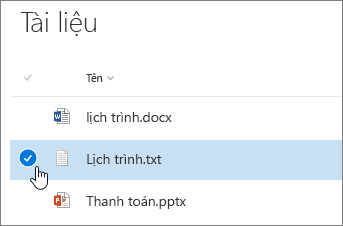
-
Để xóa nhiều thư mục, hãy lặp lại bước này. Bạn có thể xóa bao nhiêu mục như mong muốn.
-
Bấm Xóa

-
Trong hộp thoại Xóa, bấm vào Xóa để loại bỏ thư mục.
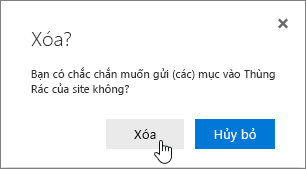
-
Bạn sẽ thấy hộp trạng thái xuất hiện ở phía trên cùng của danh sách cho biết mục đã bị xóa.
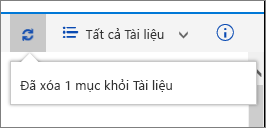
Xóa thư mục trong danh sách Trải nghiệm cổ điển
Quan trọng: Khi bạn xóa một thư mục, thư mục đó sẽ xóa thư mục đó cùng mọi tệp hoặc thư mục con chứa trong đó. Hãy cân nhắc di chuyển hoặc lưu trữ nội dung của thư mục trước khi xóa. Bạn hoặc người quản trị của bạn có thể khôi phục một thư mục và nội dung của nó từ Thùng Rác.
Trong chế độ Cổ điển không có thanh Nối kết Hàng đầu.
-
Mở danh sách và chọn thư mục mà bạn muốn xóa.
-
Chọn một hoặc nhiều thư mục mà bạn muốn xóa bằng cách di chuột qua thư mục đó, rồi bấm vào hộp kiểm.
-
Bấm chuột phải vào biểu tượng thư mục rồi bấm Xóa.
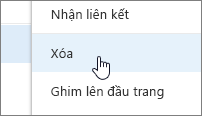
-
Trong hộp thoại Xác nhận xóa, bấm vào OK.
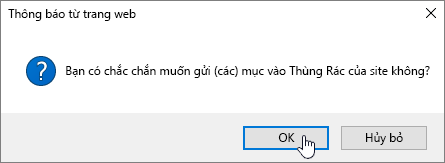
Xóa thư mục trong danh sách SharePoint 2016 hoặc SharePoint 2013 trang
Quan trọng: Khi bạn xóa một thư mục, thư mục đó sẽ xóa thư mục đó cùng mọi tệp hoặc thư mục con chứa trong đó. Hãy cân nhắc di chuyển hoặc lưu trữ nội dung của thư mục trước khi xóa. Bạn hoặc người quản trị của bạn có thể khôi phục một thư mục và nội dung của nó từ Thùng Rác.
-
Dẫn hướng đến trang SharePoint có chứa danh sách mà bạn muốn xóa thư mục.
-
Bấm vào tên của danh sách trên Khởi động Nhanh hoặc bấm Cài đặt

Lưu ý: Người thiết kế có thể sửa đổi đáng kể hình thức hoặc dẫn hướng của site. Nếu bạn không thể định vị tùy chọn, chẳng hạn như lệnh, nút, hoặc nối kết, hãy liên hệ với người quản trị.
-
Bấm vào dấu chấmlửng( ... ) trên hàng bạn muốn xóa và bấm Xóa hoặcXóa Mục. Nếu bạn không nhìn thấy Xóa hoặc Xóa Mục, hãy bấm vào dấu chấm lửng (...) trên hộp thoại, rồi bấm vào Xóa.
-
Trong hộp thoại xác nhận, bấm vào Ok hoặc Xóa.
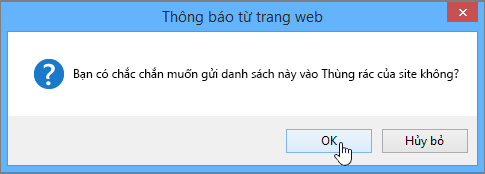
Xóa thư mục trong danh SharePoint 2010 trang
Quan trọng: Khi bạn xóa một thư mục, thư mục đó sẽ xóa thư mục đó cùng mọi tệp hoặc thư mục con chứa trong đó. Hãy cân nhắc di chuyển hoặc lưu trữ nội dung của thư mục trước khi xóa. Bạn hoặc người quản trị của bạn có thể khôi phục một thư mục và nội dung của nó từ Thùng Rác.
-
Dẫn hướng tới trang chứa SharePoint thư viện hoặc danh sách mà bạn muốn xóa thư mục.
-
Bấm vào tên của thư viện hoặc danh sách trên Khởi động Nhanh, hoặc bấm Hành động Site,bấm Xem Tất cả Nội dung Trang, sau đó trong phần thư viện hoặc danh sách thích hợp, hãy bấm vào tên của thư viện hoặc danh sách đó.
Lưu ý: Người thiết kế có thể sửa đổi đáng kể hình thức hoặc dẫn hướng của site. Nếu bạn không thể định vị tùy chọn, chẳng hạn như lệnh, nút, hoặc nối kết, hãy liên hệ với người quản trị.
-
Chọn thư mục bạn muốn xóa bằng cách di chuột qua cột lựa chọn, rồi bấm vào hộp kiểm.
-
Trong dải băng, bên dưới mục Công cụ Danh sách, trên tab Mục, trong nhóm Quản lý, bấm vào Xóa Mục.
Các chủ đề đáng quan tâm khác
Tạo thư mục trong thư viện SharePoint liệu
Để lại bình luận cho chúng tôi
Bài viết này có hữu ích không? Có thiếu nội dung không? Nếu có, vui lòng cho chúng tôi biết ở cuối trang này. Hãy cho chúng tôi biết điều gì gây nhầm lẫn hoặc thiếu sót. Vui lòng bao gồm phiên bản trình SharePoint, HĐH và trình duyệt của bạn. Chúng tôi sẽ sử dụng phản hồi của bạn để kiểm tra lại các sự kiện, thêm thông tin và cập nhật bài viết này.










